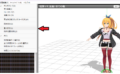MMDモデルを大量に配置するとパソコンにかなりの負荷がかかりますが、mikumikumobというソフトを使うと少ない負荷で大量のモデルを配置できます。
今回はmikumikumobの使い方を説明します。
この記事を読むと・mikumikumobの使い方がわかります。
・モブの演出をしたい人
[MMD]MikuMikuMobの使い方
MMDに使われるVocaloidやSynthesizer Vをお得に入手する
クーポンは期間限定 !
MMD推奨スペックのパソコンについて
mikumikumobをダウンロードする
選ぶのはMikuMikuMob_v347.zipです
mikumikumobを起動する
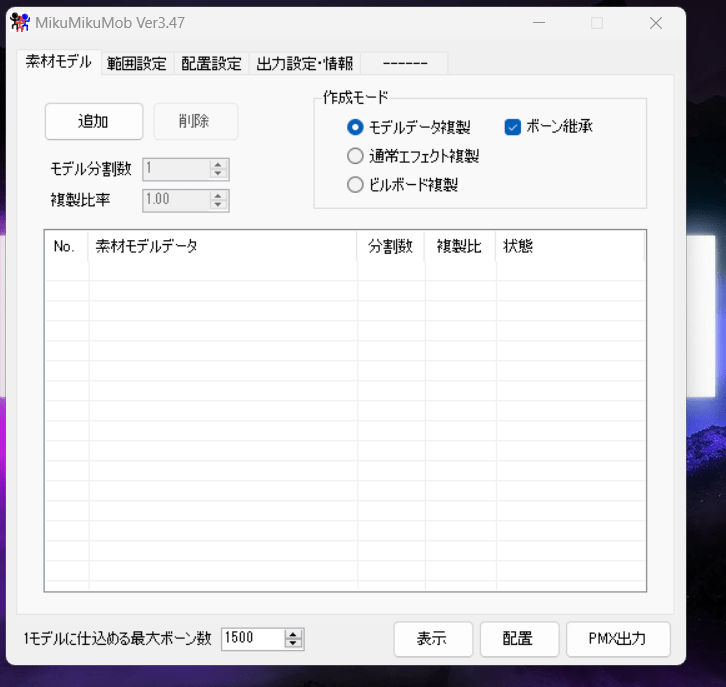
mikumikumobを起動するとこのような画面が出ます。
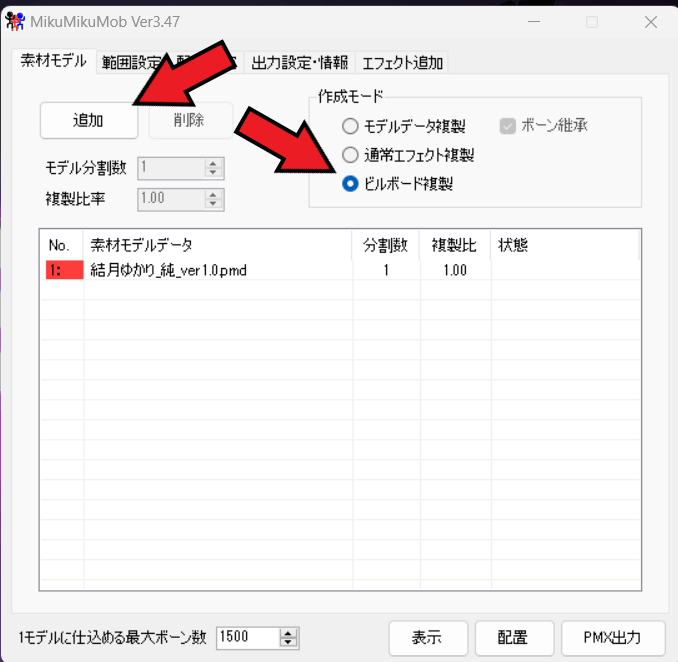
追加をクリックしてMMDモデルを選択します、その後作成モードをビルボード複製にします。
ビルボード複製を選ぶとパソコンにかかる負荷を抑えることができます(詳しくは同梱の説明書に書いてあります)
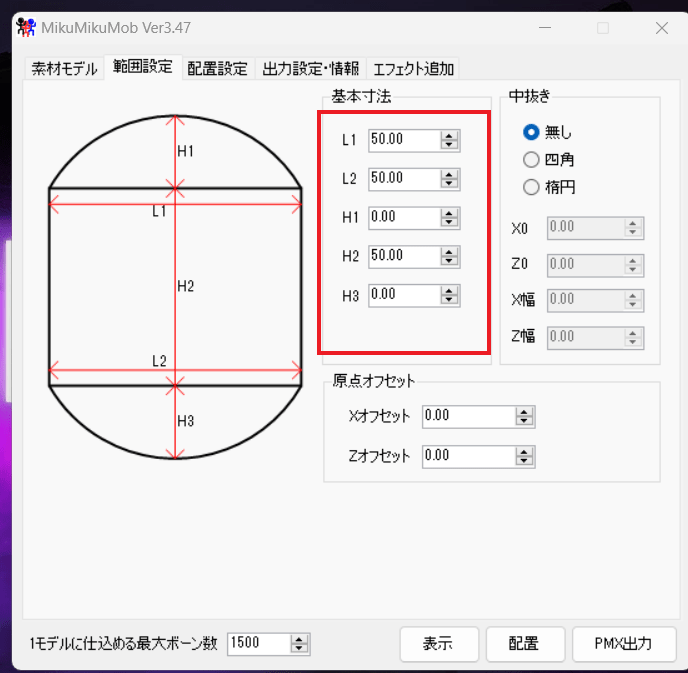
範囲選択タブを選び、基本寸法を入力します。
正方形の形にしたいので上のような数値にしてます。
範囲設定
範囲設定タブをクリックして配置する範囲を設定します。
整列四角
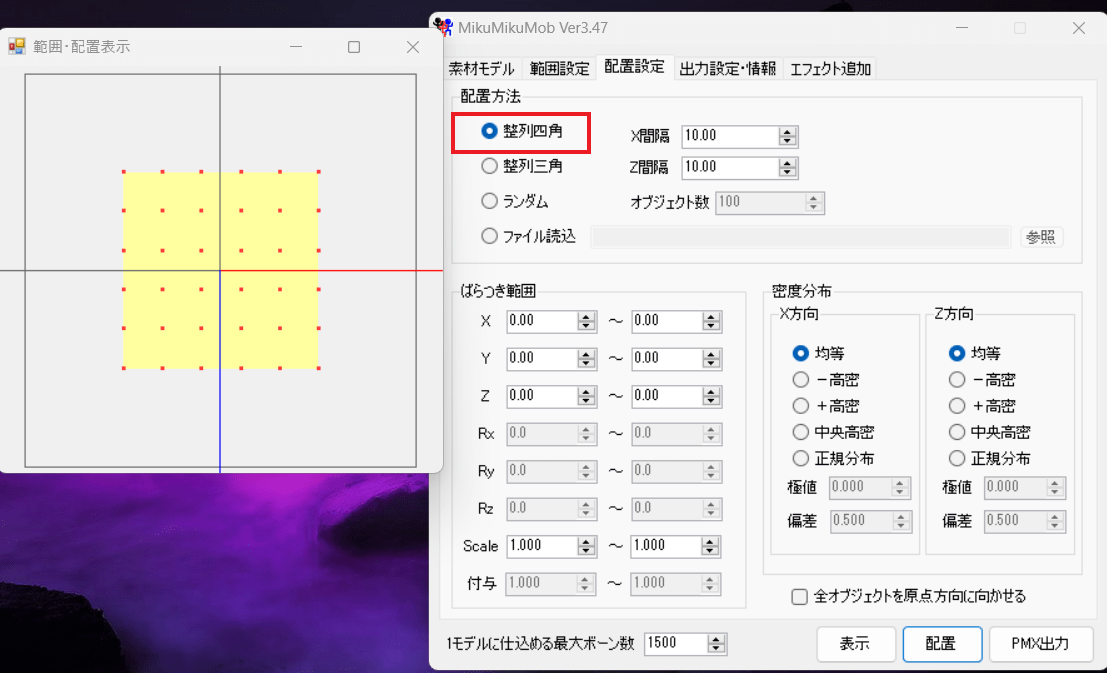
整列四角だと四角形に配置されます。
x間隔、z間隔で距離を指定できます。
右下の表示、配置ボタンを押せばプレビュー画面が開きます。
整列三角
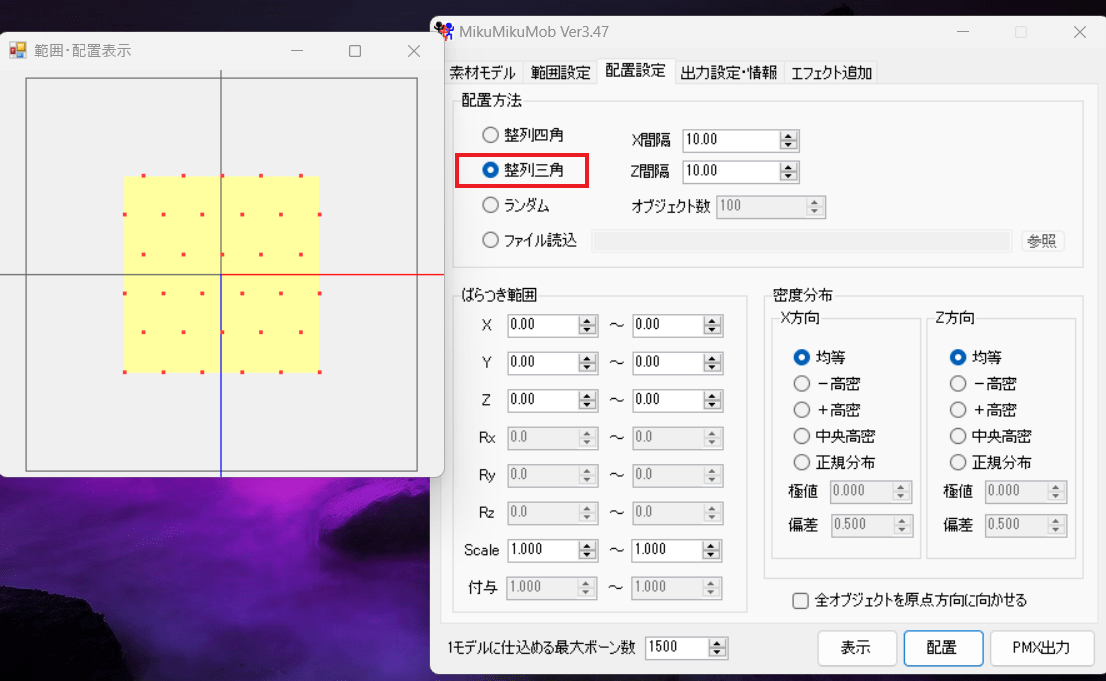
整列三角だと三角形の形に配置されます。
ランダム
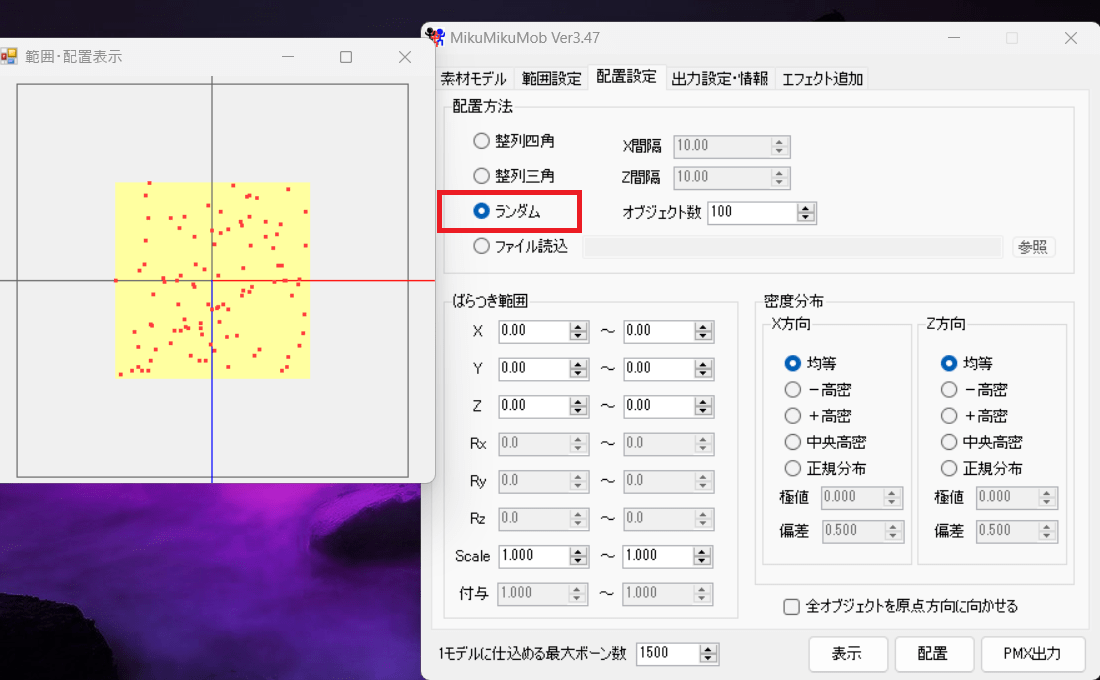
ランダムだとランダムに配置されます。
出力設定・情報
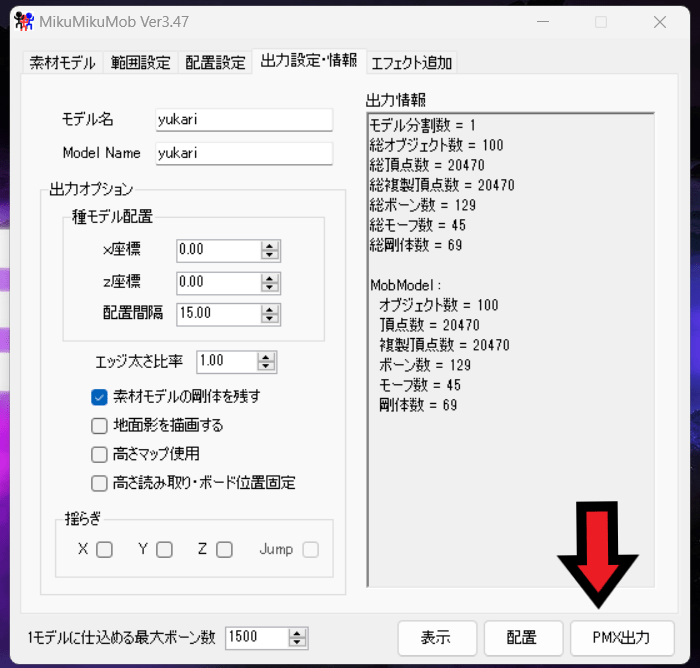
モデル名等を入力してPMX出力します。
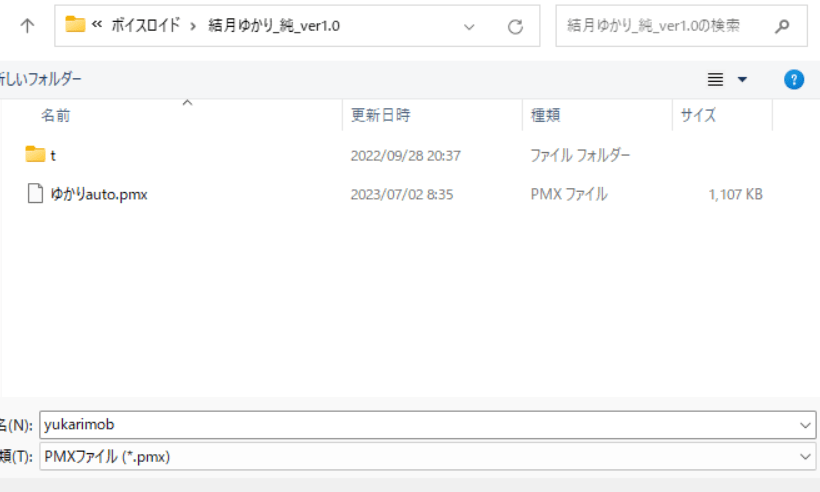
保存先は読み込んだMMDモデルと同じ階層にします、そうしないとMMDモデルのテクスチャを読み込めません。
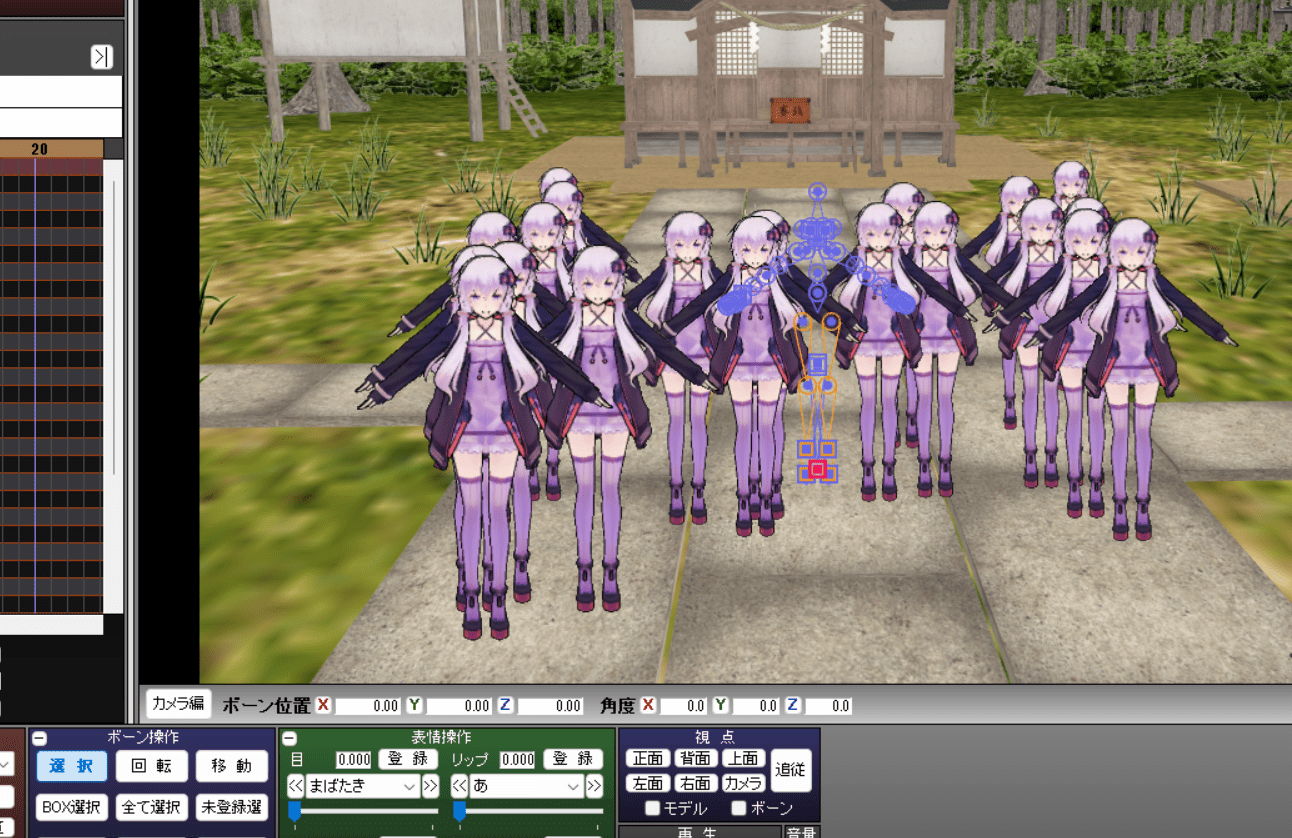
その後MMDで作成したモブデータPMXを読み込むとこのようにモデルが表示されます。
モデルは一つのボーンですべてのモデルが動くようになっています。
下の動画のようにモーションデータを読み込んで動かすことも可能です。
まとめ
mikumikumobを使うと簡単にモデルを複製できる。
MMDに使われるVocaloidやSynthesizer Vをお得に入手する
クーポンは期間限定 !